Vytvorenie meta description (popisov) pre WordPress web
Meta description (meta popis) stručne vystihuje obsah danej stránky a je veľmi dôležitý pre Google ad. Tu si ukážeme, ako ho vytvoriť pre WordPress web.
Ak chcete najprv zistiť, čo to sú meta popisy, prečo sú také dôležité a ako ich písať, prečítajte si náš blogový článok.
Ako pridať meta description vo WordPresse
Najjednoduchší spôsob, ako meta description vo WordPresse pridať, je cez SEO plugin.
My odporúčame použiť Yoast SEO. Ten patrí medzi zďaleka najobľúbenejšie. Meta popisy si v ňom jednoducho vytvoríte aj bez znalosti HTML programovania, a okrem toho vám pomôže aj s celou SEO optimalizáciou webu.
Na stránkach Yoast pluginu nájdete aj skvelý článok o používaní meta description na webe
Práca s Yoast SEO v editore Gutenberg
Potom, ako si ho vo WordPresse nainštalujete, pridá Yoast do vášho editoru Gutenberg nové funkcie.
Ak neviete, ako sa pluginy vo WordPresse inštalujú, prečítajte si náš článok.
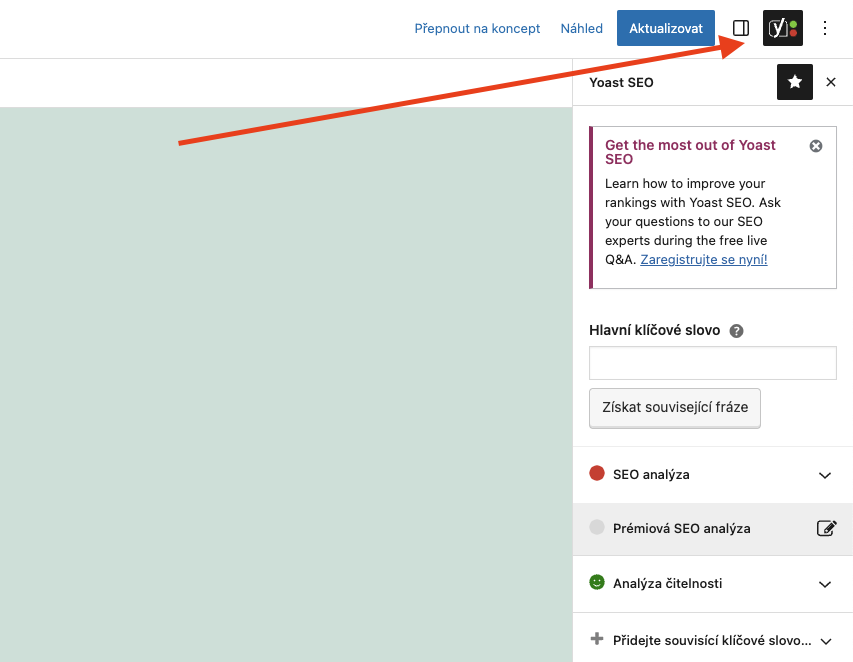
Yoast SEO nájdete v Gutenbergu pod ikonkou vpravo hore.
1. Prejdite do úprav stránky alebo príspevku, kde chcete meta description vytvoriť.
2. V pravom postrannom paneli zvoľte Náhľad príspevku v Google.
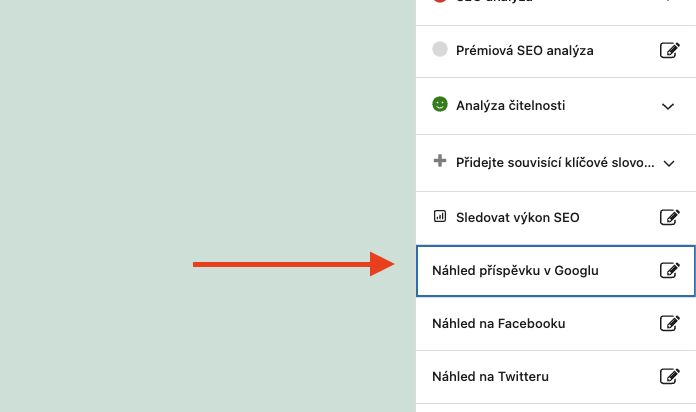
3. Vo vyskakovacom okne sa vám zobrazí celá ponuka pre tvorbu meta popisu. Uvidíte tu aj to, ako bude váš meta description vyzerať v mobile a na počítači.
4. V Yoast SEO môžete vložiť/zmeniť:
- SEO názov (meta title), ktorý v Google nahradí hlavný nadpis stránky
- slug, teda tú časť URL adresy, ktorá je za lomkou
- meta popis
5. Vyplňte Meta popis. Nezabudnite pri tom na optimálnu dĺžku 140 znakov, kľúčové slovo a výzvu k akcii (CTA).
6. Pruh pod riadkom sa zafarbí podľa dĺžky popisu. Oranžová znamená, že je príliš krátky, červená príliš dlhý a zelená, že je ideálny.
7. SEO názov a slug sú automaticky predvyplnené. Ak ich chcete zmeniť, vymažte celý riadok a napíšte svoju verziu.
8. Aby Google váš názov neorezal, držte sa pod 55 znakov.
9. Na SEO názov aj meta description môžete využiť premenné, ktoré text automaticky doplnia podľa informácií z webu. Premenné sa tvoria pomocou znaku % alebo stlačením tlačidla Vložte premennú.
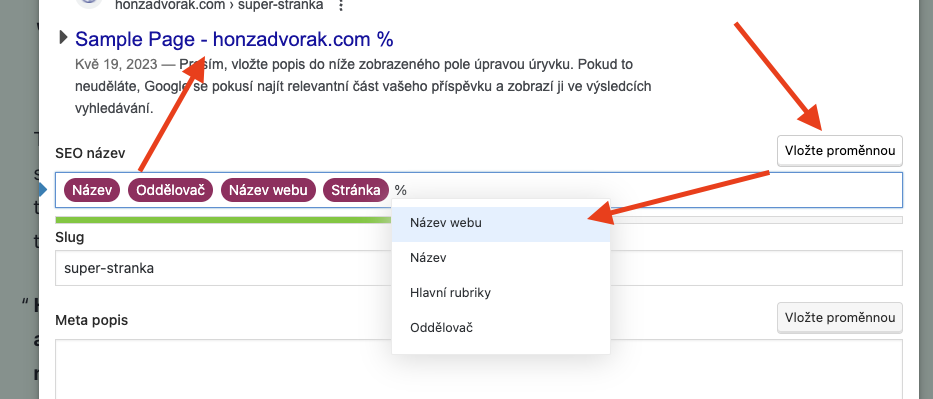
10. Po vyplnení meta description kliknite na tlačidlo Späť na post vpravo dole a nezabudnite stránku/príspevok aktualizovať, aby sa zmeny uložili.
Nastavenie predvolených meta description v plugine Yoast
Priamo v plugine Yoast si môžete nastaviť predvolené meta description pre stránky, príspevky aj produkty (pre e‑shop).
Tie sa potom budú automaticky pridávať do každého nového obsahu, ktorý na svojom webe vytvoríte.
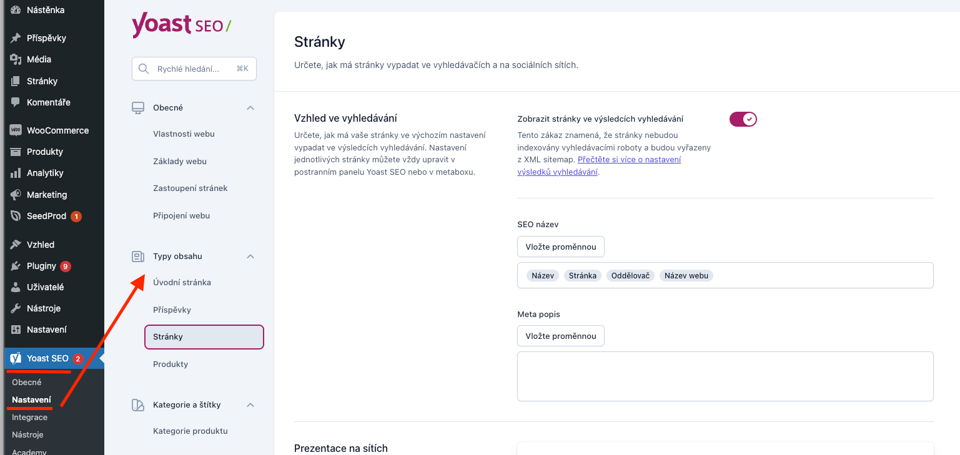
Predvolené nastavenia meta description však odporúčame využiť iba na tvorbu štruktúry SEO názvov pomocou premenných.
Duplicitné popisy totiž povedú iba k tomu, že Google algoritmy pred nimi uprednostnia iné úryvky z webu.
Preto je každej stránke a príspevku vhodné vytvoriť originálny meta description.
Aký je rozdiel medzi meta description a metadátami príspevkov? Metadátami sa vo WordPresse myslia sprievodné informácie k príspevkom, stránkam a médiám. Ide napríklad o meno autora, dátum publikácie, kategórie či tagy. Metadáta sa dajú narozdiel od meta popisov na webe zobraziť.